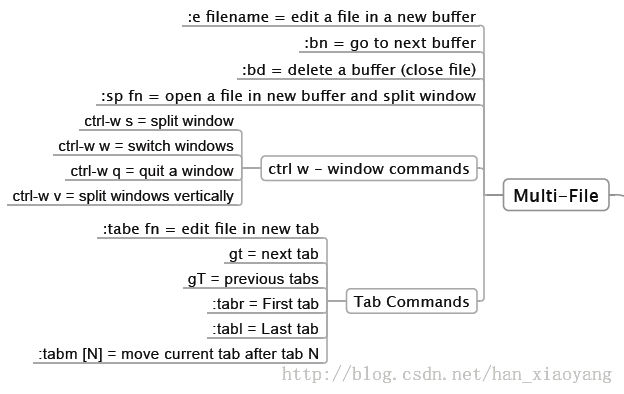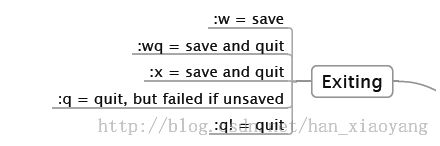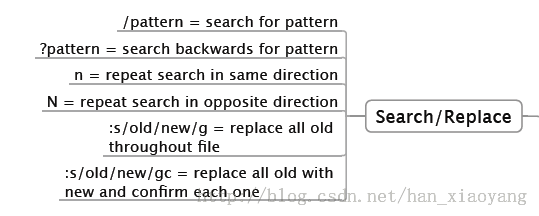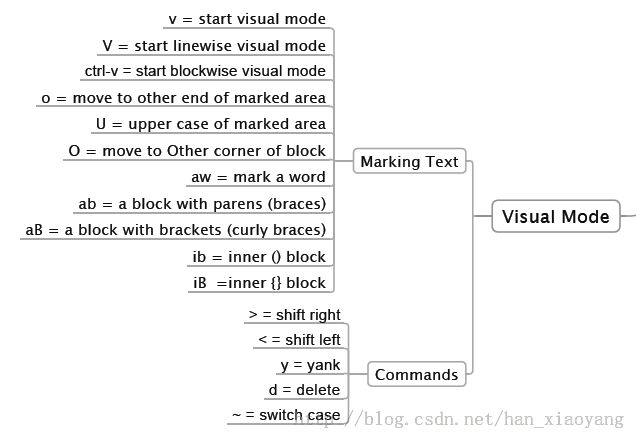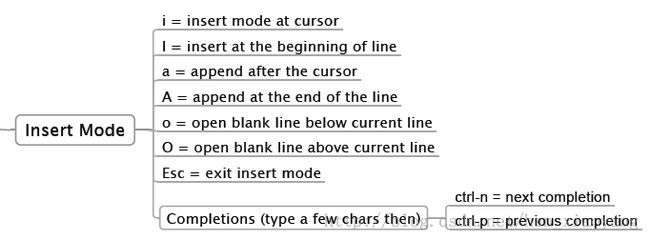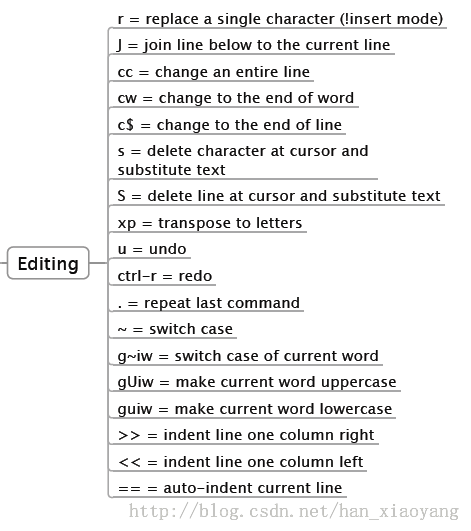Vim使用进阶
作为一个使用vim挺长时间的人,现在来写这篇东西确实是尴尬的,就像很多大神们说的,vim是世界上最好用的编辑器,没有之一。然后前两天又重新看了看vim的那些功能和使用方法,更觉得这么长时间使用vim却远没有用到它的强大之处。所以这里对常用的vim功能和用法做一个总结,自己时常也能翻看熟悉一下。
看过学习vim使用方法的几条建议,也一并写来警示一下自己吧:学习vim在开始时是痛苦的;需要时间和不断地练习,就像你学习一个乐器一样;不要期望你能在3天内把vim练得比别的编辑器更有效率(像博主这种应该需要两周以上的苦练)。
首先需要说明一下的是,vim有四种基本模式:
1)命令行模式:键入的内容被解释为命令。
2)插入模式:键入的内容被插入文件。
3)可视模式:通过键盘选择、剪切、复制文本。
4)Ex 模式:使用更多命令(例如:存储文件、替换文本等)。
博主最先接触vim的时候,也试图像其他的编辑器一样使用,即进入到插入模式后进行笨拙的操作。而事实上,vim真正强大和快速的地方在于其命令行模式。在真正熟练vim之后会发现,使用插入模式的时间越来越少,而越来越倾向于使用便捷的命令行模式。
一、关于打开关闭和模式切换
可以通过以下命令启动Vim:
$ vim test.txt
然后文档被打开了,但还不能进行编辑,此时 Vim 处在命令行模式。该模式下可以使用键盘执行 Vim 命令。
要插入文本,将光标定位至插入位置(下几节中会说明高效的光标定位方法),然后按 i 进入插入模式。
按 Esc 即可返回命令行模式。
编辑完毕后输入:wq再回车可以保存退出,或者:q!可以不保存退出。
在命令行模式下,有以下一些值得注意的地方:
1):e <path/to/file> →打开一个文件
2):w →存盘
3):saveas <path/to/file> →另存为 <path/to/file>
4):x, ZZ 或 :wq →保存并退出 (:x 表示仅在需要时保存,ZZ不需要输入冒号并回车)
5):q! →退出不保存 :qa! 强行退出所有的正在编辑的文件,就算别的文件有更改。
6):bn 和 :bp →在同时打开很多文件时,可通过这两个命令来切换下一个或上一个文件。
二、关于光标移动
Vim 中的确可以使用←↓↑→移动光标,不管是命令行模式下还是插入模式下,然而Vim非常不鼓励大家这么做。因为这样你需要把右手从字母区移动到方向键,严重影响效率。
强烈建议使用hjkl 来移动光标,一个简单的记忆方法是j 就像一个下垂的钩子,是向下移动的。
另外一些在命令行模式下常用的光标移动基本方法包括:
1)0 → 数字零,到行头
2)^ → 到本行第一个不是blank字符的位置(所谓blank字符就是空格,tab,换行,回车等)
3)$ → 到本行行尾
4)g_ → 到本行最后一个不是blank字符的位置。
5)/pattern → 搜索 pattern 的字符串(陈皓注:如果搜索出多个匹配,可按n键到下一个)
还有一些用熟练之后很强大的光标定位功能:
1)NG →到第 N 行,注意G是大写的
2)gg →到第一行。
3)G →到最后一行。
4)w →到下一个单词的开头。
5)e →到下一个单词的结尾。
6)% : 匹配括号移动,包括小中大括号(需要把光标先移到括号上)
7)*和#: 匹配光标当前所在的单词,移动光标到下一个(或上一个)匹配单词(*是下一个,#是上一个)
8)fx:移动光标到当前行的下一个 x 处。x 可以是任意一个字母。
9)tx:和上面的命令类似,但是是移动到 x 的左边一个位置。
10)Fx:和 fx 类似,不过是往回找。
三、删除、撤销与恢复
1)x →删除光标所在处的字符(X 删除光标前的字符)。
2)d →代表你将要删除一些内容,在按下 d 之后,搭配移动光标的命令,可指定需要删除的内容。(dW 可以删除至下一个单词,d^ 可以删至行首)
3)dd →删除整行。
4)cw →删除并替换当前单词。
5)u →命令行模式下撤销上一个命令
6)Ctrl+r →恢复之前撤销的命令。
四、关于可视模式
命令行模式按 v 进入可视模式,该模式下会高亮一些文本,可以通过光标移动选择文本。选定后按 y 可以复制文本,c 可以剪切。之后可以使用 p 在光标后粘贴,P 在光标前。
V 是行选取模式,以行为单位进行选取。
Ctrl+v是块选取模式,可以选取一块矩形区域中的文本。
五、快速移动大段文字
在很明确的知道想拷贝或者剪切什么,其实无需进入可视选择模式。在命令行模式下使用一些快捷操作可以节省更多时间:
1)d{motion} →剪切 motion 命令跨过的字符到剪贴板。比如,dw 会剪切一个词而 dfS 会将从当前光标到下一个 S 之间的字符剪切至剪贴板。
2)y{motion} →和上面类似,不过是拷贝。
3)c{motion} →和 d{motion} 类似,不过最后进入插入模式。
4)dd →剪切当前行。
5)yy →拷贝当前行。
6)cc →剪切当前行并且进入插入模式。
7)D →剪切从光标位置到行尾到剪贴板。
8)Y →拷贝当前行。
9)C →和 D 类似,最后进入插入模式。
10)x →剪切当前字符到剪贴板。
11)s →和x类似,不过最后进入插入模式。
12)p →粘贴
13)N<command> →重复某个命令N次
六、关于搜索和替换
Vim中有类似正则表达式的搜索查找功能,非常好用。命令行模式下,按下 /,输入搜索内容,按下回车即可。n 查找下一处匹配,N 查找上一处。
替换文本需要使用 :s/命令(注意冒号),格式为:[范围]s/[原字符串]/[新字符串]/[参数]。
| 命令 |
作用 |
| :s/xxx/yyy/ |
将当前行中的第一个「xxx」替换为「yyy」 |
| :s/xxx/yyy/g |
将当前行中的所有「xxx」替换为「yyy」 |
| :s/xxx/yyy/gc |
同上,但每次替换都会询问 |
| :%s/xxx/yyy/g |
将整个文件中的所有「xxx」替换为「yyy」 |
可以用 :g/ 命令匹配字符串(注意冒号),并对每个匹配执行同一操作。格式为:[范围]:g/[模式串]/[命令]。例如:
| 命令 |
作用 |
| :g/^#/d |
删除所有以「#」打头的行 |
| :g/^$/d |
删除所有空行 |
看过一个总结的很好的思维导图,整张图放在这里看不清,因此按照不同的操作类型拆分成多张图,列在下面了: